Windows prikaže ikono majhnega obsega v območju za obvestila v opravilni vrstici. S klikom na ikono se odpre majhna škatla, ki uporabniku omogoča povečanje ali zmanjšanje glasnosti z drsenjem palice. Z desno miškino tipko kliknite ikono, ki omogoča dostop do glasnega mešalnika, naprav za predvajanje in nastavitev snemalnih naprav. Ta privzeti nadzor glasnosti v operacijskem sistemu Windows je zelo dober in zelo dobro opravlja svoje delo.

Če pa iščete zmogljivo aplikacijo za nadzor glasnosti, poskusite Volume Sqr . Volume Sqr je brezplačna programska oprema za nadzor glasnosti za operacijske sisteme XP, Vista, Windows 7 in Windows 8. \ t Deluje kot nadomestek za izvorni nadzor glasnosti operacijskega sistema Windows.
Orodje ponuja nekatere napredne metode za nadzor glasnosti. Uporabniki lahko glasnost spreminjajo z vrtenjem kolesca miške, z uporabo bližnjic ali s premikanjem kurzorja miške na robove zaslona. Za razliko od privzetega mešalnika glasnosti v sistemu Windows prikaže trenutno raven glasnosti v številkah v opravilni vrstici.

Ko namestite programsko opremo, se v področju sistemske vrstice pojavi ikona majhnega volumna in bo nadomestila privzeto ikono glasnosti. Klik na ikono vam omogoča uravnoteženje kanalov, nadzor in izklop zvoka. Če želite spremeniti glasnost zvoka, preprosto premaknite kazalec miške na ikono Sqr v območju sistemske vrstice in se pomaknite na kolesce miške (to možnost lahko prilagodite z možnostmi). Kadarkoli se spremeni raven glasnosti, se prikaže čudovit prikaz na zaslonu, ki označuje spremembo.
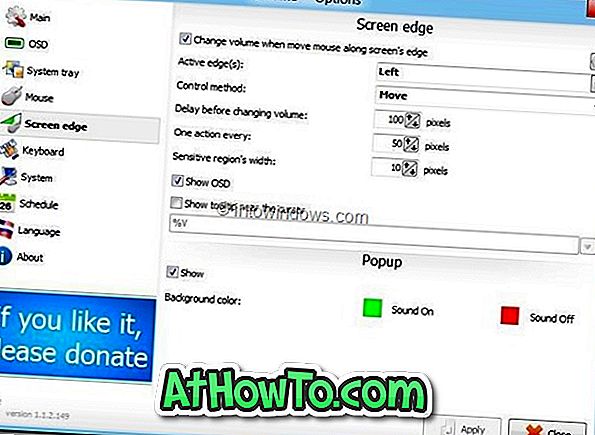
Privzeto ni mogoče upravljati glasnosti zvoka s premikanjem kurzorja miške na robove zaslona. Če želite omogočiti to funkcijo, odprite Volume Sqr Options (z desno tipko miške kliknite ikono Volume Sqr v sistemskem pladnju in izberite Volume2), kliknite na jeziček Screen Edges, nato pa omogočite Change volume, ko premikate miško po možnosti rob zaslona .
Od zdaj naprej, ko premaknete kazalec miške na izbrani rob zaslona, se prikaže vrstica za nadzor glasnosti. Preprosto premaknite kurzor miške vzdolž roba proti vrhu zaslona, da povečate in proti dnu zaslona, da zmanjšate zvok.
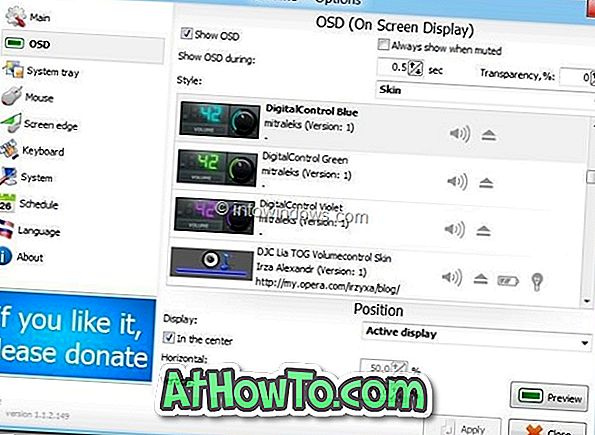
Najboljša stvar pri Volume Sqr je, da je zelo prilagodljiv. Eden lahko prilagodite način nadzora glasnosti, hitrost spreminjanja glasnosti, slog prikaza na zaslonu, ikono v sistemski vrstici in še več. Na voljo je več kot 45 lepih kož.
Razporejevalnik je še ena priročna funkcija, ki je na voljo v Volume Sqr. Omogoča vam spreminjanje glasnosti ob določenem času ali izvajanje drugih aplikacij v vnaprej določenem času. Poleg tega omogoča tudi nastavitev hotkeys za izvajanje različnih dejanj. To funkcijo lahko nastavite tako, da nastavite hitre tipke za spreminjanje glasnosti, odstranjevanje pogona CD / DVD, spreminjanje svetlosti zaslona, izklop zvoka in ponastavitev svetlosti.
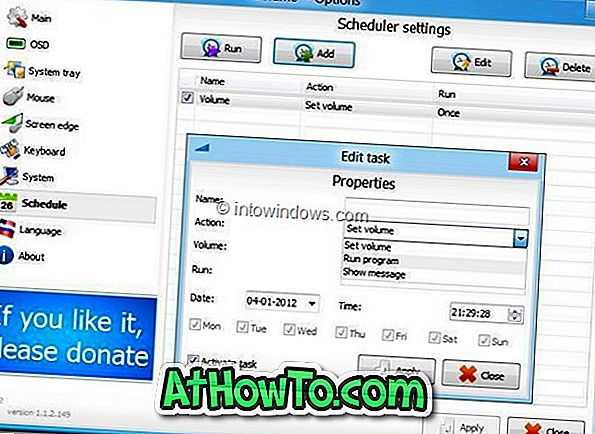
Če iščete dobro, zmogljivo alternativo privzeti glasnosti, je Volume Sqr prava aplikacija. To je avtocesta in podpira x86 in x64 različice operacijskih sistemov XP, Vista, Windows 7 in Windows 8. \ t Prenosna različica aplikacije je na voljo tudi na strani za prenos.
Prenesite Volume Sqr














